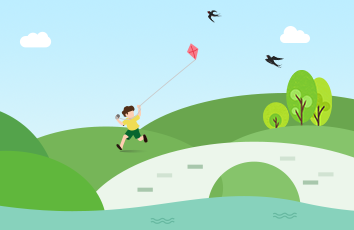下面小编跟大家分享一个简单易学的Windows8中如何更改用户账户名称教程,get新技能是需要行动的,喜欢的朋友赶紧收藏起来学习下吧!
1Windows8中如何更改用户账户名称
1、系统下同时按住键盘上 Windows 和 X 键打开系统菜单,点击选择控制面板。参见下图
2、在控制面板里面点击右上角的查看方式,选择为小图标,在调整计算机的设置下选择用户账户。参见下图
3、在用户账户下右侧菜单选择管理其他账户。参见下图
4、点击选择所需更改的用户账户1。参见下图
5、在1的账户下,点击选择左侧的更改账户名称。参见下图
6、在1账户下空白处填写要更改的名字我要改名,然后右下角点击更改名称。参见下图
7、用户账户名称更改成功。参见下图
注:更多精彩教程请关注windows8教程栏目,电脑办公群:189034526欢迎你的加入
2Windows8中如何更改桌面背景
操作步骤:
1、打开个性化,有两种方法:在桌面空白处单击鼠标右键点击个性化选项;或点击win8边栏选项选择设置选项后选择个性化选项;
2、开启个性化控制面板后可以选择不同的桌面主题;
3、点击桌面背景即进入桌面背景设置界面;
4、点击窗口颜色,可以更改半透明窗口颜色;
5、点击屏幕保护程序,可以打开屏幕保护程序设置对话框。
3拒绝远程修改Windows8注册表的键值
很多用户为了操作方便,可能会开启Windows 8系统的远程修改键值功能,允许用户从网络中的任何位置,远程修改Windows 8系统的相关注册表键值,以达到高效管理目的。
不过,当Windows 8系统开启了这项功能后,很容易被恶意用户通过专业工具侦测扫描到,这样该功能可能会被偷偷地非法利用,例如,恶意用户可以远程修改注册表键值,将攻击程序偷偷添加到注册表启动项中,以达到攻击Windows 8系统的目的。为了阻止病毒借助番茄花园这种功能攻击本地系统的安全,我们不妨进行下面的操作,拒绝远程修改键值:
首先使用Win+X快捷键,弹出系统访问快捷菜单,点击运行命令,切换到系统运行文本框,输入命令并回车,开启电脑公司系统组策略编辑器。
从编辑器左侧列表中,依次展开计算机配置Windows设置安全设置本地策略安全选项节点,找到目标节点下的网络访问:可远程访问的注册表路径组策略,并用鼠标双击该选项,展开选项设置对话框,选中已经开启的远程访问注册表路径,并按删除按钮将其删除干净,确认后关闭目标组策略设置对话框。
其次将鼠标重新定位到安全选项节点上,找到网络访问:可远程访问的注册表路径和子路径组策略,并用鼠标双击之,在其后出现的设置对话框中,删除所有已经开放的注册表路径,确认后刷新系统注册表。这样,恶意用户日后就不能通过远程修改注册表键值方式攻击 8系统了。
4在Windows8中如何创建存储池
这个名为存储空间的新功能将利用一个物理存储设施组成数据池。这个数据池将使用SATA、USB和SAS硬盘创建,并且能够使用额外的硬件扩展。
这些称作空间的虚拟硬盘能够把4TB存储空间扩大到10TB。这些存储空间还提供一个弹性层以解决不同物理媒介的错误问题。
这个功能的另一个好处是,一旦物理硬盘发生故障,这个存储池能够自动生成受影响的地方的数据的副本。
首先,创建存储池之前要连接外接存储设备,否则创建不了。
每次创建的时候都会格式化存储设备,所以要备份数据。
操作步骤:
一、打开控制面板,找到系统和安全。如下图所示:
二、系统和安全下找到存储空间。如下图所示:
三、点击存储空间后,找到创建新的池和存储空间并点击。如下图所示:
四、点击创建池后,会看到移动的存储设备。如下图所示:
五、此时,会出现配置界面,如下图所示:
六、选择简单(无复原),配置大小,如下图所示:
七、创建完成,如下图所示: